Schakel een WordPress -plug -in uit de database uit
Bij het oplossen van een fout op je WordPress -site kan het nodig zijn om een of meer plug -ins uit te schakelen. Als je geen toegang hebt tot je WordPress -dashboard, kun je een plug -in uitschakelen via de database van de site. Als je niet zeker weet welke plug -in het probleem veroorzaakt, schakel je WordPress -foutopsporing in om erachter te komen.
Waarschuwing: je moet altijd een back -up maken van je site voordat je wijzigingen aanbrengt in de database. Het uitschakelen van een of meer plug -ins kan ook invloed hebben op het uiterlijk en de werking van je site.
- Meld je aan bij phpMyAdmin.
- Selecteer in phpMyAdmin in het linkermenu de naam van de database die je site gebruikt. Opmerking: als je meer dan één database in je hostingaccount hebt, kun je je wp-config.php- bestand controleren om erachter te komen welke database je site gebruikt.
- Selecteer de tabel wp_options (selecteer de tekst, niet het selectievakje). Opmerking: Sommige databases hebben andere voorvoegsels dan wp_ , dus focus je op het vinden en selecteren van de tabel met _options in de naam.
- Aan de rechterkant, in de lijst met vermeldingen, vind je active_plugins . Dit staat meestal op de tweede pagina met vermeldingen.
- Selecteer Bewerken naast het item active_plugins .
- Selecteer in de rij option_value alle tekst in het veld en kopieer deze naar een teksteditor van je keuze. Zodra de tekst naar een veilige plek is gekopieerd, kun je deze bewerken in phpMyAdmin.
- Zoek in phpMyAdmin de plug -in die je wilt uitschakelen en verwijder de verwijzing. Je moet alles verwijderen, van i: tot ”; voor die plug -in.
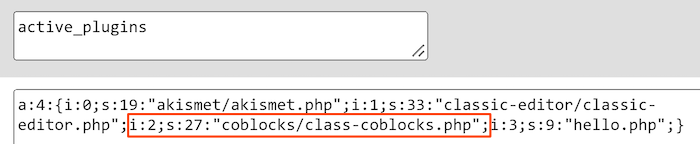
- Werk a: X bij, waarbij X overeenkomt met het aantal actieve plug -ins op je site. Als je bijvoorbeeld eerder vier actieve plug -ins had, moet a: 4 worden gewijzigd in a: 3 wanneer je een plug -in deactiveert.
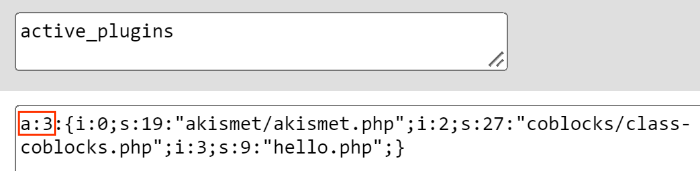
- Selecteer Go om de wijziging toe te passen en de plug -in te deactiveren.
Verwante stappen
- Om de gedeactiveerde plug-in in de database in te schakelen, volg je stappen 1-5, vervang je de tekst in phpMyAdmin door de tekst die je in stap 6 hebt gekopieerd en selecteer je vervolgens Go .
- Als je toegang hebt, kun je de plug -in ook inschakelen via je WordPress -dashboard .
Meer informatie
- Als je niet bekend bent met phpMyAdmin en je hebt toegang tot je WordPress -dashboard, dan kun je hier ook je plug -ins deactiveren .
- Schakel een WordPress -plug -in uit met FTP
- Problemen met WordPress oplossen
- Mijn WordPress-thema wijzigen in de database